1、首先我们在电脑上打开wps2019,然后找到要编辑的表格。
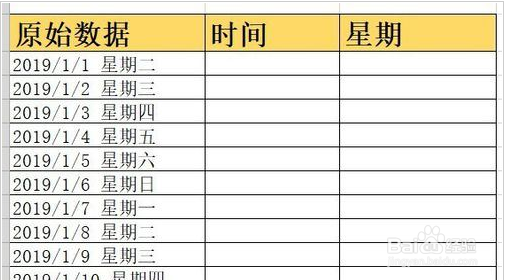
2、接下来我们点击wps2019菜单栏中的“数据”的菜单项。
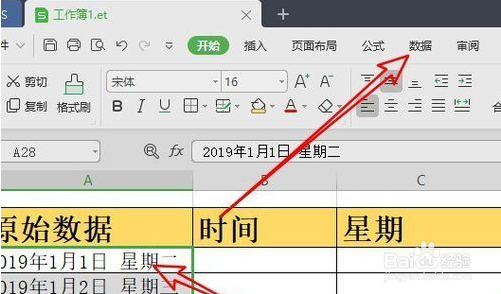
3、然后在打开的数据工具栏上找到“分列”的图标。
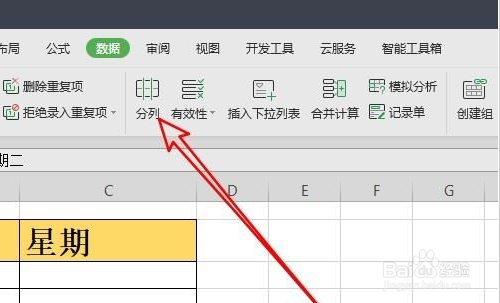
4、这时就会弹出wps2019的文本分列的向导窗口,点击“下一步”的按钮。
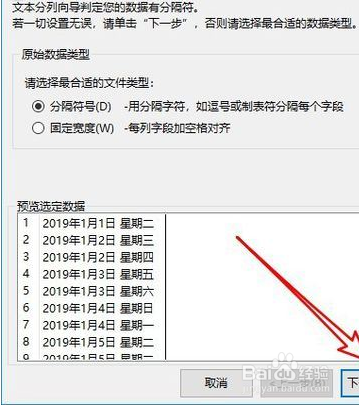
5、接下来在打开的窗口中,我们勾选“空格”前面的复选框,然后点击下一步按钮。

6、然后这时会弹出“数据预览”窗口,如果满意的话,我们可以点击“完成”的按钮。
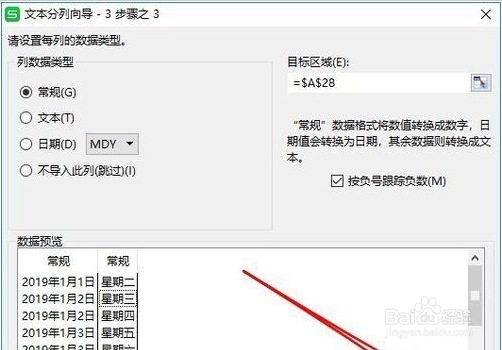
7、返回到wps2019的数据表格中,可以看到原来的数据已自动分列了。

8、wps单元格数据分列的方法大概就是这些了,希望大家多多练习,早日掌握这个功能。
